教育事業部の事業内容 演劇、音楽のタレント並びに作詞家、作曲家、編曲家等アーティストの育成及びマネージメント、コンピュータ教室の経営等を行っています。
unity Detail
ゲームエンジン Unity オンラインマニュアル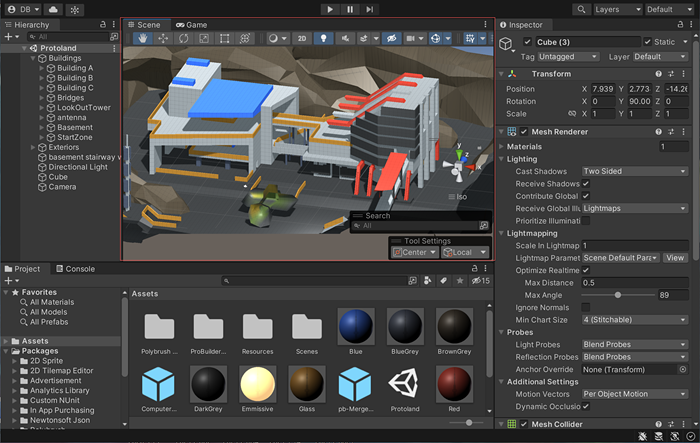
~Unity Working in Unity Scene view シーンビュー~
Scene view シーンビュー は、作成しているゲーム世界に相互作用できるビューです。シーンビューを使って風景、キャラクター、カメラ、ライト、その他のすべての種類のゲームオブジェクトを選択し配置します。シーンビューでのオブジェクトの選択、操作、制御は、Unity で作業をはじめるうえで、まず最初に学ぶスキルの 1 つです。
シーンビューには、効率的に移動するのに役立つ一連のナビゲーション コントロールがあります。
シーンギズモがシーン ビューに表示されます。これにより、シーン ビュー カメラの現在の方向が表示され、視野角と投影モードを変更できるようになります。
シーンギズモには、立方体の各側面に円錐形のアームがあります。最前部のアームには X、Y、Z というラベルが付いています。いずれかの円錐軸アームをクリックして、シーン ビュー カメラをそれが表す軸 (上面図、左面図、正面図など) にスナップします。立方体を右クリックして、視野角のリストを含むメニューを表示することもできます。デフォルトの表示角度に戻すには、シーン ギズモを右クリックして [フリー] を選択します。
パースペクティブのオンとオフを切り替えることもできます。これにより、シーン ビューの投影モードがパースペクティブと正投影 (「アイソメトリック」と呼ばれることもあります) の間で変更されます。これを行うには、シーン ギズモの中央にある立方体、またはその下のテキストをクリックします。正投影ビューには遠近法がなく、円錐軸アームの 1 つをクリックして正面、上面、または側面の立面図を取得することと組み合わせると便利です。
シーンビューが扱いにくい視点 (逆さままたはわかりにくい角度) にある場合は、シーンギズモの中心にある立方体を Shift キーを押しながらクリックして、シーンをその角度から見るパース ビューに戻ります。横と少し上から。
シーンギズモの右上にある南京錠をクリックして、シーンの回転を有効または無効にします。シーンの回転を無効にしたら、ビューを回転する代わりに右クリックしてパンします。これは表示ツールと同じです。
シーンビューには、効率的に移動するのに役立つ一連のナビゲーション コントロールがあります。
シーンギズモがシーン ビューに表示されます。これにより、シーン ビュー カメラの現在の方向が表示され、視野角と投影モードを変更できるようになります。
シーンギズモには、立方体の各側面に円錐形のアームがあります。最前部のアームには X、Y、Z というラベルが付いています。いずれかの円錐軸アームをクリックして、シーン ビュー カメラをそれが表す軸 (上面図、左面図、正面図など) にスナップします。立方体を右クリックして、視野角のリストを含むメニューを表示することもできます。デフォルトの表示角度に戻すには、シーン ギズモを右クリックして [フリー] を選択します。
パースペクティブのオンとオフを切り替えることもできます。これにより、シーン ビューの投影モードがパースペクティブと正投影 (「アイソメトリック」と呼ばれることもあります) の間で変更されます。これを行うには、シーン ギズモの中央にある立方体、またはその下のテキストをクリックします。正投影ビューには遠近法がなく、円錐軸アームの 1 つをクリックして正面、上面、または側面の立面図を取得することと組み合わせると便利です。
シーンビューが扱いにくい視点 (逆さままたはわかりにくい角度) にある場合は、シーンギズモの中心にある立方体を Shift キーを押しながらクリックして、シーンをその角度から見るパース ビューに戻ります。横と少し上から。
シーンギズモの右上にある南京錠をクリックして、シーンの回転を有効または無効にします。シーンの回転を無効にしたら、ビューを回転する代わりに右クリックしてパンします。これは表示ツールと同じです。
- 日時:// ~ //
- 名称:
- 場所:
- 料金:¥0 (消費税込)